Cómo ajustar el nivel de escala DPI en su PC con Windows 11
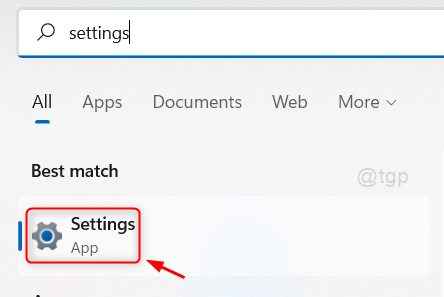
- 2646
- 209
- Jaime Delgadillo
¿Sabía que puede ajustar no solo la orientación de la pantalla, sino también la escala del texto, los iconos y otros gráficos que se muestran en la pantalla de su sistema?? Esta escala se llama puntos por pulgada (DPI) que permite a los usuarios establecer los ajustes de DPI aparte del valor recomendado según sus requisitos. Esto puede ser muy útil si algún desarrollador está probando algún software con diferentes tipos de iconos, textos, etc. En general, las ventanas de DPI se establecen automáticamente para usted, que varía entre 96-125 DPI. Hacer cambios en el nivel de escala DPI aumentará o disminuirá el tamaño de los textos, iconos, etc. desde el nivel de escala normal recomendado. Hay una opción para personalizar el nivel de escala DPI en el sistema operativo de Windows. En este artículo, veamos cómo puede ajustar el nivel de escala DPI en su sistema Windows 11.
Método 1: Ajuste el nivel de escala DPI a través de la aplicación Configuración
Paso 1: Abrir la aplicación Configuración
Prensa Windows Key en tu teclado.
Entonces, escriba ajustes y seleccionar Ajustes Aplicación de los resultados de búsqueda como se muestra a continuación.
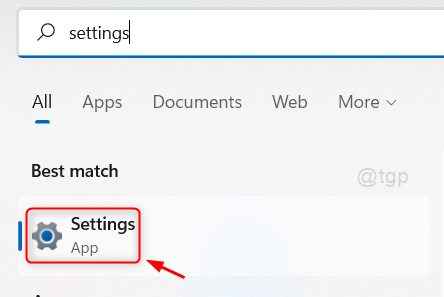
Paso 2: En la aplicación Configuración
Hacer clic Sistema en el panel izquierdo de la ventana.
Entonces, haga clic Mostrar en el lado derecho como se muestra en la siguiente captura de pantalla.
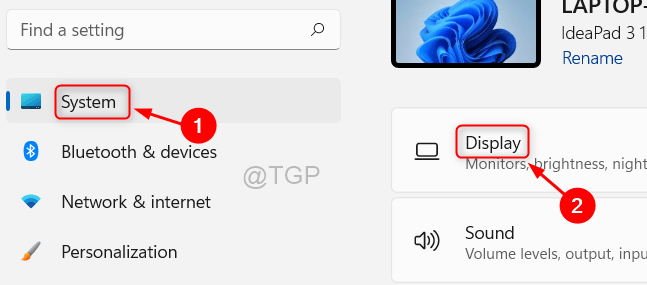
Paso 3: En la página de visualización
Desplácese hacia abajo en la página y vaya a Escala y diseño sección.
Haga clic en el botón desplegable que dice 125% (recomendado) en la opción de escala, que de forma predeterminada está establecida por Windows.
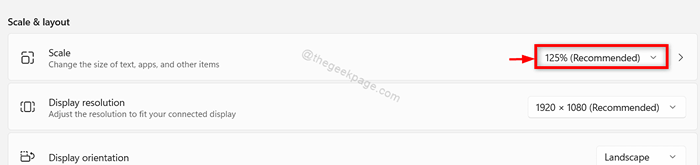
Etapa 4: Luego, seleccione cualquiera de los niveles de escala de la lista desplegable como se muestra a continuación.
Si selecciona más o menos del 125%, entonces todos los textos, los iconos aumentarán o disminuirán en tamaño de lo normal respectivamente.
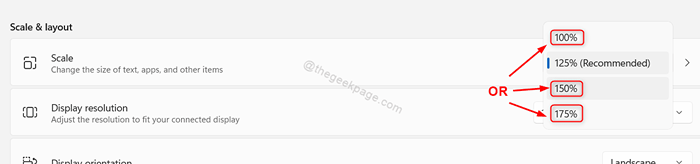
Luego, cierre la ventana de configuración.
Así es como puede cambiar el nivel de escala DPI en su sistema Windows 11.
Método 2: ajuste el nivel de escala DPI personalizado desde el escritorio
Paso 1: Ir al escritorio
Prensa Win + D teclas juntas en tu teclado.
Luego, haga clic derecho en el escritorio.
Seleccionar Des juego ajustes Desde el menú contextual como se muestra en la imagen a continuación.
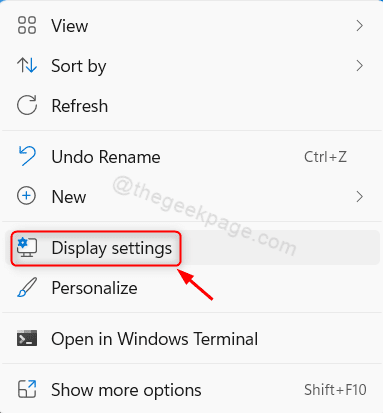
Paso 2: En la página de configuración de visualización
Haga clic en Escala Opción en la sección de escala y diseño.
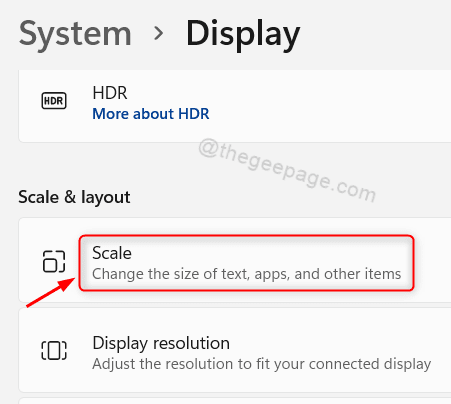
Paso 3: En la página de escala personalizada
Clickea en el Escala personalizada campo e ingrese el valor entre 100 y 500 (no recomendado).
Luego, haga clic en el botón Tick para configurarlo como se muestra a continuación.
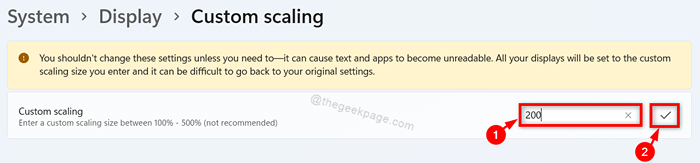
Una vez hecho esto, debe iniciar sesión y volver a iniciar sesión en su computadora portátil para ver los cambios.
NOTA:- Recomendamos encarecidamente no intentar un valor superior al 200% que podría hacer que los textos, los iconos no sean ilegibles y dificultan volver a la configuración original.
Eso es todos los chicos!
Espero que te haya gustado este artículo y lo hayas informado.
Por favor, déjanos los comentarios a continuación para informarnos.
Gracias por leer!
- « Cómo restablecer la fábrica de su PC Windows 11
- Cómo agregar un nuevo idioma en el navegador Microsoft Edge »

